Główny interfejs programu Outlook - wstążka
Układ wstążki został przeniesiony do interfejsu programu Outlook od czasu programu Outlook 2010 i został nieco ulepszony w najnowszym programie Outlook 2019.
Note: Ten samouczek jest oparty na programie komputerowym Microsoft Outlook 2019 w systemie Windows 10. I może się znacznie lub nieznacznie różnić w zależności od wersji programu Microsoft Outlook i środowiska Windows.
Omówienie wstążki programu Outlook
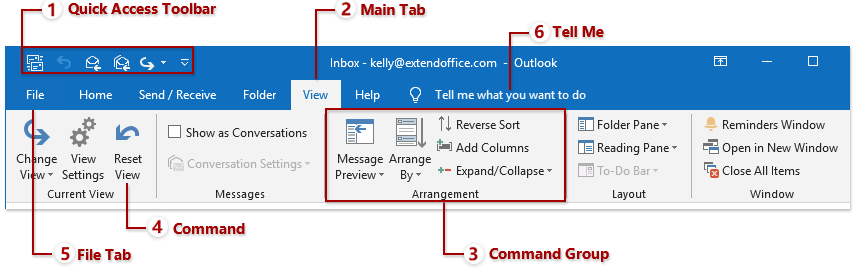
Note: Główne zakładki, grupy poleceń i polecenia różnią się w zależności od tego, w którym widoku się znajdujesz. Teraz wezmę Poczta widoku, na przykład, aby wyjaśnić przegląd wstążki programu Outlook.
1. Pasek narzędzi szybkiego dostępu
Pasek narzędzi szybkiego dostępu zawiera zestaw często używanych poleceń i jest wyświetlany przez cały czas w lewym górnym rogu wstążki, niezależnie od aktywowanej karty głównej. Użytkownicy programu Outlook mogą dodawać lub usuwać z niego polecenia i zmieniać jego położenie na górze / na dole wstążki.

2. Główne karty
Główne karty pozostają na górze wstążki, takie jak Strona główna, Wyślij / Odbierz, Folder itp. Kliknij określoną kartę główną, a otworzy się na niej polecenia.
3. Grupa dowodzenia
Polecenia w ramach określonej karty są pogrupowane i oddzielone pionowymi liniami. Ogólnie rzecz biorąc, na każdej głównej karcie znajduje się kilka grup poleceń. Na przykład w Poczta zobacz na Strona główna zakładka, są Nowości Grupa, Usuń Grupa, Odpowiadać grupa itp.
4. Dowództwo
Kliknij polecenia w zależności od tego, co chcesz zrobić. Na przykład, jeśli chcesz przenieść wybrane elementy do folderu Archiwum, możesz kliknąć plik Archiwum polecenie w Usuń grupa pod Strona główna patka.
5. Zakładka Plik wyświetla widok zza kulis
Kliknij filet po lewej stronie głównych zakładek i otworzy widok zaplecza Outlooka. W widoku backstage możesz zarządzać swoimi skrzynkami pocztowymi, drukować, importować i eksportować dane itd.
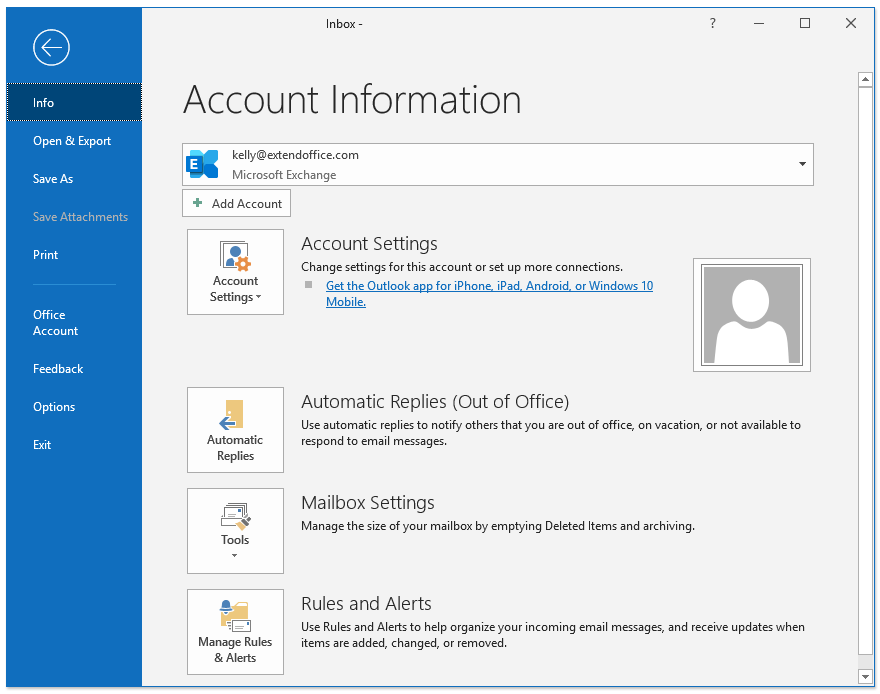
6. Powiedz mi
Wpisz słowo kluczowe dotyczące tego, co chcesz zrobić w Powiedz Mi pudełko. I natychmiast przyniesie określoną funkcję. Ta niesamowita funkcja pozwoli Ci zaoszczędzić czas na zapamiętywaniu i szukaniu funkcji na Wstążce.

Rozwiń, zwiń i ukryj wstążkę
Wstążka programu Outlook jest domyślnie wyświetlana w całości w programie Outlook. Możesz zwinąć Wstążkę, a następnie łatwo ją rozwinąć.
1. Rozwiń i zwiń Wstążkę
Przejdź do prawego dolnego rogu wstążki programu Outlook i kliknij ![]() aby zwinąć wstążkę Outlooka (pokazać tylko główne karty). Jeśli wstążka programu Outlook została już zwinięta, możesz kliknąć dowolną kartę główną, aby tymczasowo wyświetlić Wstążkę, a następnie kliknąć
aby zwinąć wstążkę Outlooka (pokazać tylko główne karty). Jeśli wstążka programu Outlook została już zwinięta, możesz kliknąć dowolną kartę główną, aby tymczasowo wyświetlić Wstążkę, a następnie kliknąć ![]() przypiąć Wstążkę.
przypiąć Wstążkę.

Note: Możesz także kliknąć Opcje wyświetlania wstążki  > Pokaż karty aby zwinąć Wstążkę i kliknij Opcje wyświetlania wstążki
> Pokaż karty aby zwinąć Wstążkę i kliknij Opcje wyświetlania wstążki  > Pokaż tabulatory i polecenia aby rozwinąć Wstążkę.
> Pokaż tabulatory i polecenia aby rozwinąć Wstążkę.
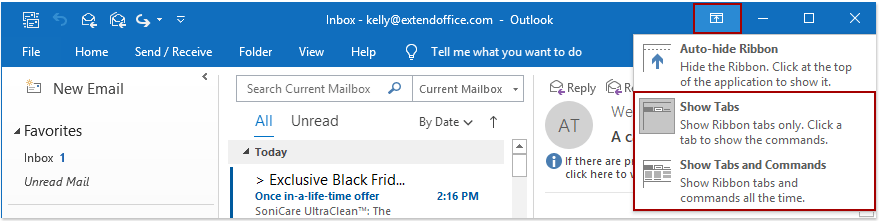
2. Automatyczne ukrywanie wstążki
Jeśli chcesz całkowicie ukryć Wstążkę bez pokazywania głównych kart, możesz kliknąć Opcje wyświetlania wstążki ![]() > Automatyczne ukrywanie wstążki aby to zrobić.
> Automatyczne ukrywanie wstążki aby to zrobić.
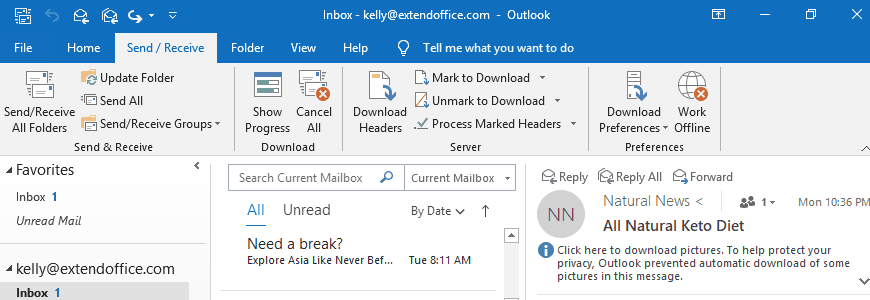
Po włączeniu tej opcji cała Wstążka zostanie wyświetlona jako szary pasek. I kliknij szary pasek, aby wyświetlić Wstążkę, podczas gdy Wstążka ukryje się ponownie, gdy aktywujesz inne elementy.
Note: Możesz kliknąć Opcje wyświetlania wstążki ![]() > Pokaż tabulatory i polecenia aby przywrócić domyślną Wstążkę.
> Pokaż tabulatory i polecenia aby przywrócić domyślną Wstążkę.
Więcej artykułów ...
Najlepsze narzędzia biurowe
Kutools dla programu Outlook - Ponad 100 zaawansowanych funkcji, które usprawnią Twoje perspektywy
🤖 Asystent poczty AI: Natychmiastowe profesjonalne e-maile z magią AI — genialne odpowiedzi jednym kliknięciem, doskonały ton, biegła znajomość wielu języków. Zmień e-mailing bez wysiłku! ...
📧 Automatyzacja poczty e-mail: Poza biurem (dostępne dla POP i IMAP) / Zaplanuj wysyłanie wiadomości e-mail / Automatyczne CC/BCC według reguł podczas wysyłania wiadomości e-mail / Automatyczne przewijanie (Zasady zaawansowane) / Automatyczne dodawanie powitania / Automatycznie dziel wiadomości e-mail od wielu odbiorców na pojedyncze wiadomości ...
📨 Zarządzanie e-mail: Łatwe przywoływanie e-maili / Blokuj oszukańcze wiadomości e-mail według tematów i innych / Usuń zduplikowane wiadomości e-mail / Wiecej opcji / Konsoliduj foldery ...
📁 Załączniki Pro: Zapisz zbiorczo / Odłącz partię / Kompresuj wsadowo / Automatyczne zapisywanie / Automatyczne odłączanie / Automatyczna kompresja ...
🌟 Magia interfejsu: 😊Więcej ładnych i fajnych emotikonów / Zwiększ produktywność programu Outlook dzięki widokom na kartach / Zminimalizuj program Outlook zamiast go zamykać ...
>> Cuda jednym kliknięciem: Odpowiedz wszystkim, dodając przychodzące załączniki / E-maile chroniące przed phishingiem / 🕘Pokaż strefę czasową nadawcy ...
👩🏼🤝👩🏻 Kontakty i kalendarz: Grupowe dodawanie kontaktów z wybranych e-maili / Podziel grupę kontaktów na pojedyncze grupy / Usuń przypomnienia o urodzinach ...
O Cechy 100 Poczekaj na eksplorację! Kliknij tutaj, aby dowiedzieć się więcej.

